
Home
Công nghệ thông tin
Tài liệu CNTT khác
Cách sửa lỗi ảnh thumb không hiển thị trên File Explorer Windows 10
Cách sửa lỗi ảnh thumb không hiển thị trên File Explorer Windows 10
Cách s a l i nh thumb không hi n th trên File Explorer Windows 10ử ỗ ả ể ị
Theo m c đ nh File Explorer (hay còn g i là Windows Explorer) trên ặ ị ọ
Windows 10 có t ng c ng 8 m c: extra large icons, large icons, small icons, ổ ộ ụ
tiles, list, content, medium icons và details. B n có th d dàng chuy n qua ạ ể ễ ể
các m c b ng cách click vào thụ ằ ẻ View sau đó click vào t ng m c.ừ ụ
Khi b n thi t l p xem File Explorer ch đ extra large icons, large icons, ạ ế ậ ở ế ộ
medium icons, details ho c tiles view, File Explorer s hi n th nh thumb ặ ẽ ể ị ả
xem tr c c a video, hình nh... vì th b n có th d dàng tìm ki m các ướ ủ ả ế ạ ể ễ ế
video, hình nh mà b n mu n.ả ạ ố
Tuy nhiên trong quá trình s d ng Windows 10 khá nhi u ng i dùng than ử ụ ề ườ
phi n r ng File Explorer không hi n th nh thumb xem tr c c a video, ề ằ ể ị ả ướ ủ
hình nh....ả
Đ kh c ph c l i này, m i các b n cùng tham kh o bài vi t d i đây c a ể ắ ụ ỗ ờ ạ ả ế ướ ủ
Qu n tr m ng.ả ị ạ
1. Ki m tra n u tính năng h tr thumbnail preview đã b t hay ch a?ể ế ỗ ợ ậ ư
Đ b t tính năng h tr thumbnail preview, b n click ch n thể ậ ỗ ợ ạ ọ ẻ View sau đó
click ch n m t trong các view d i đây:ọ ộ ướ
Extra large icons
Large icons
Medium icons.
Content
2. Ki m tra n u thumbnail b vô hi u hóaể ế ị ệ
B c 1:ướ
M File Explorer, sau đó click ch n File r i ch nở ọ ồ ọ Change folder and
search opptions đ m Folder Options. N u file đ c ch n n m trong m tể ở ế ượ ọ ằ ộ
m c c th , b n ch nhìn th y Options thay vì tùy ch n Change folder and ụ ụ ể ạ ỉ ấ ọ
search options.
Khi đó b n ch c n click vàoạ ỉ ầ Options đ m Folder Options.ể ở
B c 2:ướ
Chuy n qua th View. D i m cể ẻ ướ ụ Advanced settings, b n b tích tùy ạ ỏ
ch nọ Always show icons, never thumbnails, sau đó click ch nọ Apply đ ể
kích ho t thumbnail trên Windows Explorer.ạ
3. Xóa cache thumbnail
N u File Explorer hi n th thumbnail m c a m t ho c nhi u file, r t có ế ể ị ờ ủ ộ ặ ề ấ
th cache thumbnail b l i. Trong tr ng h p này b n có th xóa và reset ể ị ỗ ườ ợ ạ ể
l i cache thumbnail.ạ
4. Nh đ n s h tr c a ng d ng th 3ờ ế ự ỗ ợ ủ ứ ụ ứ
Windows Explorer ho c File Explorer không h tr tính năng xem tr c choặ ỗ ợ ướ
t t c đ nh d ng file mà ch h tr m t s đ nh d ng file video ho c hình ấ ả ị ạ ỉ ỗ ợ ộ ố ị ạ ặ
nh ph bi n. V i nhi u đ nh d ng file khác trên Windows Explorer ho c ả ổ ế ớ ề ị ạ ặ
File Explorer đ c hi n th d i d ng bi u t ng ch không hi n th d iượ ể ị ướ ạ ể ượ ứ ể ị ướ
d ng thumbnail.ạ
Tuy nhiên n u mu n File Explorer (Windows Explorer) hi n th thumbnail ế ố ể ị
cho t t c đ nh d ng các file hình nh và video, b n có th nh đ n s h ấ ả ị ạ ả ạ ể ờ ế ự ỗ
tr c a ng d ng th 3. ng d ng th 3 mà Qu n tr m ng mu n đ c p ợ ủ ứ ụ ứ Ứ ụ ứ ả ị ạ ố ề ậ
đ n đây là Icaros. ng d ng Icaros h tr h n 15 đ nh d ng ki u file.ế ở Ứ ụ ỗ ợ ơ ị ạ ể
có thể bạn quan tâm

Cách vô hiệu hóa Search History trên Windows File Explorer
15
1.644
210
Cơ sở dữ liệu
15
(New)
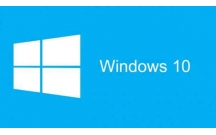
Hiển thị tiện ích mở rộng file và file ẩn trong Windows 10
5
947
289
Tài liệu CNTT khác
5
(New)

Cách mã hóa file trên Windows bằng Simple Encryptor
6
1.748
314
An ninh, bảo mật
6
(New)

Cách lấy lại không gian ổ đĩa trên Windows
26
2.250
289
Cơ sở dữ liệu
26
(New)

Cách chặn mạng Wi-Fi lân cận xuất hiện trên Windows
6
819
279
Tài liệu CNTT khác
6
(New)

7 cách mở file PSD không cần Photoshop
7
1.453
300
Đồ họa, thiết kế
7
(New)

Cách mở file AI không cần Adobe Illustrator
9
940
318
Đồ họa, thiết kế
9
(New)

Các xu hướng cải cách chính trên thế giới hiện nay và cải cách hành ch...
19
3.255
748
Kinh tế quản lý
19
(New)
thông tin tài liệu
Tuy nhiên trong quá trình sử dụng Windows 10 khá nhiều người dùng than phiền rằng File Explorer không hiển thị ảnh thumb xem trước của video, hình ảnh.... Để khắc phục lỗi này, mời các bạn cùng tham khảo bài viết dưới đây
Mở rộng để xem thêm
từ khóa liên quan
tài liệu mới trong mục này
tài liệu hot trong mục này
tài liệu giúp tôi
Nếu bạn không tìm thấy tài liệu mình cần có thể gửi yêu cầu ở đây để chúng tôi tìm giúp bạn!
xem nhiều trong tuần
CHÍNH SÁCH PHÁT TRIỂN: Bài 3 - Lý thuyết phát triển
Tiếng Anh lớp 3 - Đề thi học kỳ 2 trường Tiểu Học Nguyễn Khuyến, Đắk Lắk
Hướng dẫn chuyển Bookmarks từ Firefox sang Chrome
Giải bài tập SBT Tiếng Anh lớp 9 mới Unit 7
Thủ thuật Infographics dành cho người mới bắt đầu làm Marketing
Làm gì để tránh biến chứng bệnh tiểu đường
yêu cầu tài liệu
Giúp bạn tìm tài liệu chưa có
×



